Q&Aナンバー【5510-8365】更新日:2015年9月19日
このページをブックマークする(ログイン中のみ利用可)
Windows 10へアップグレード途中に「空き容量が不足しています」と表示されます。
| 対象機種 | すべて |
|---|---|
| 対象OS |
|
 質問
質問
Windows 10へアップグレード途中に「空き容量が不足しています」と表示されます。対処方法を教えてください。
 回答
回答
Windows 10へアップグレード途中で「空き容量が不足しています」と表示される場合、不要なデータを削除、または移動しCドライブの空き容量を増やしてください。
アップグレードする場合は、20GB程度の容量を確保することをおすすめします。
ハードディスクの空き容量を増やす方法は次のQ&Aを参考に操作をしてください。 [Windows 8.1/8] ハードディスクの空き容量を増やす方法を教えてください。
[Windows 8.1/8] ハードディスクの空き容量を増やす方法を教えてください。 [Windows 7] ハードディスクの空き容量を増やす方法を教えてください。
[Windows 7] ハードディスクの空き容量を増やす方法を教えてください。
なお、Windows 10へアップグレードするときは、次のデータを保存するために空き容量が必要です。
- Windows 10インストールプログラム
- 以前のWindowsのデータ(アップグレード時に自動的に保存される。)
USB接続の外付けハードディスクをお持ちの場合は、そこにデータを保存することができます。

Windows 10にアップグレード後は31日間以内であれば元のOSに戻すことができます。
その際にデータを保存した外付けハードディスクが必要です。ディスクがない場合は戻すことができません。
外付けハードディスクを使ってWindows 10へアップグレードする方法は、次のとおりです。

- 外付けハードディスクを接続します。
- 「最新の情報に更新」ボタンをクリックします。
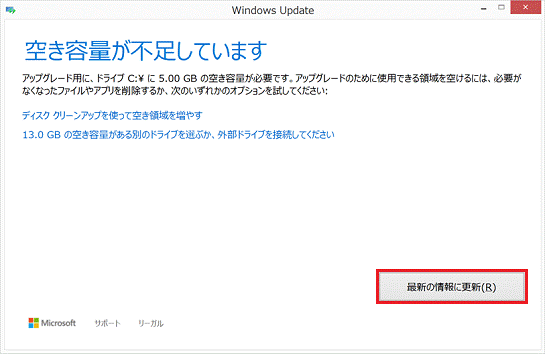
- 「
 」ボタンをクリックし、表示される一覧からデータが保存されているドライブ名をクリックします。
」ボタンをクリックし、表示される一覧からデータが保存されているドライブ名をクリックします。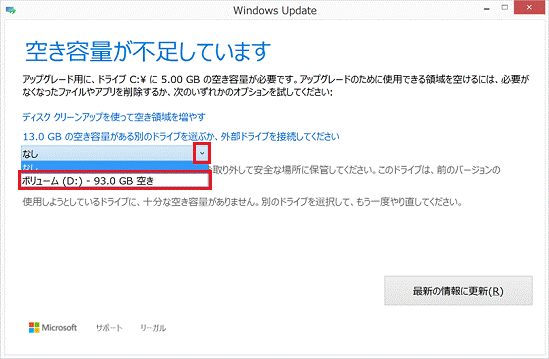
- 「最新情報に更新」ボタンをクリックします。
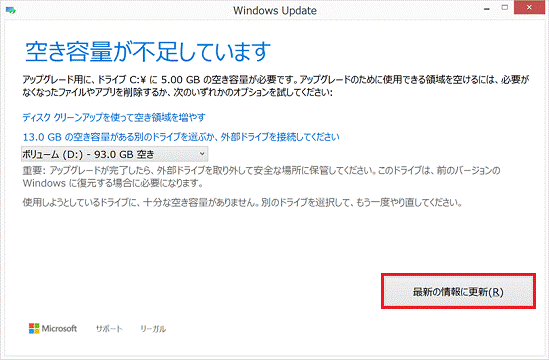
- 「ダウンロードの準備ができました」と表示されます。
「閉じる」ボタンをクリックします。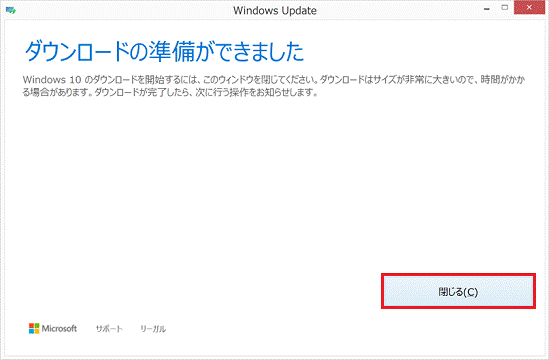
- Windows 10のアップグレードが継続されることを確認します。
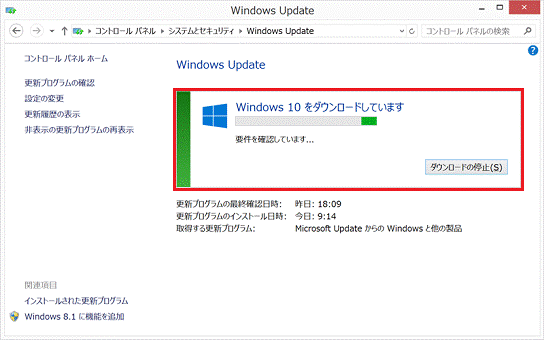
- 引き続き、Windows 10のアップグレードを行います。
アップグレード方法について詳しくは、次のQ&Aをご覧ください。 Windows 10にアップグレードする方法を教えてください。
Windows 10にアップグレードする方法を教えてください。



